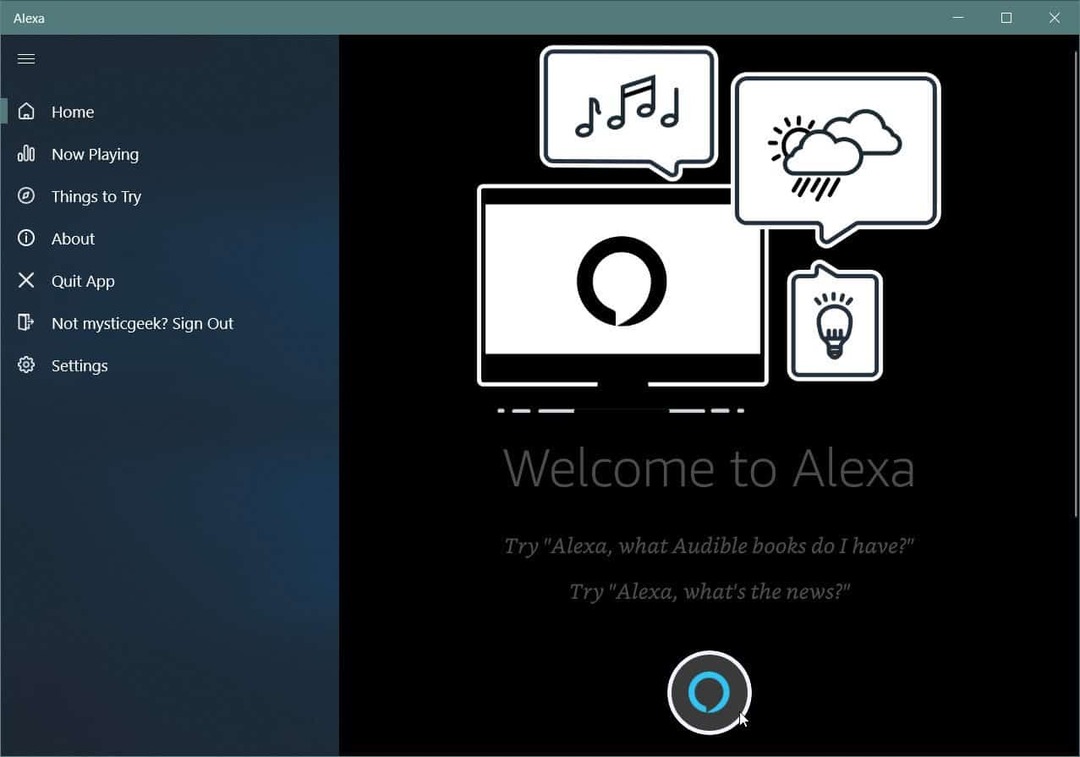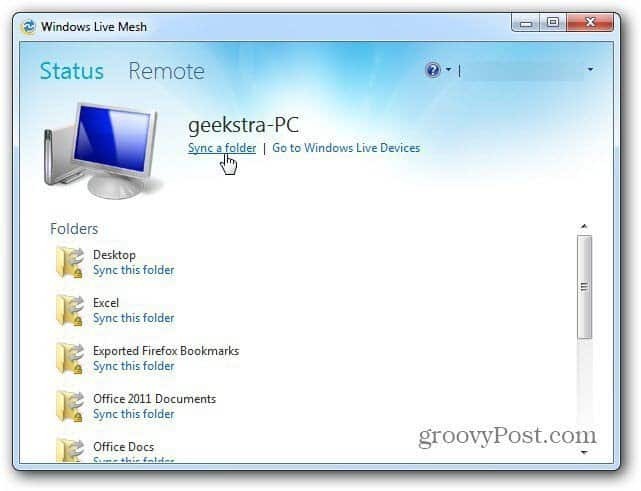Log automatisk på onlinetjenester med Windows 7 [Sådan gør du]
Microsoft Vindovs 7 Windows Live / / March 19, 2020

Nogle gange skriver jeg artikler for at hjælpe med at forklare ANDRE artikler, som jeg ikke har skrevet endnu. Desværre er dette en af disse tidspunkter. At linke din Windows 7-konto til en Online ID-udbyder kan stadig være meget praktisk i de tidspunkter, hvor du let vil have adgang til onlinetjenester som e-mail, instant messaging eller cloud-tjenester som Windows Live SkyDrive.
Over tid som flere og flere tjenester kan lide Microsoft Office Web Apps flytte til skyen, hvis du har en online ID-udbyder, giver dig mere problemfri adgang til skyen fra din pc. Lad os nu se på processen med at tilføje en online ID-udbyder til din pc og knytte den til din brugerkonto.
Sådan knyttes din Windows 7-konto til Windows Live og andre onlinetjenester
1. I din web browser, Besøghttp://windows.microsoft.com/en-US/Windows7/OnlineIDProviders.
Afhængig af hvilken type system du har, Hent det 32-bit eller 64-bit version af Windows Live ID-loginassistent.
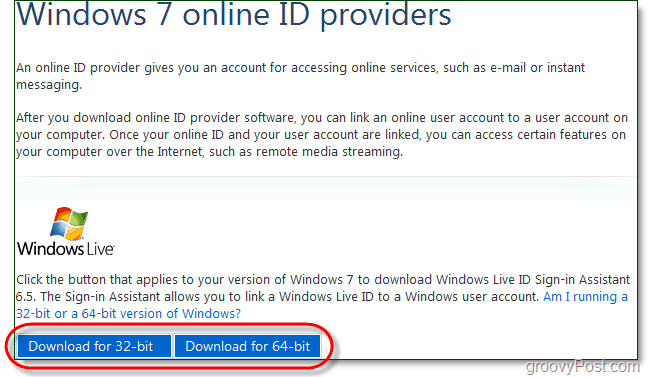
2. Når downloadet er afsluttet, Løb det wllogin_ (32 eller 64) .msi
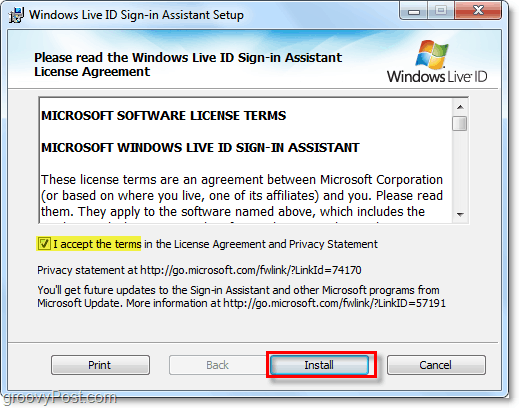
3. Efter installation kan vi linke Live ID til din Windows 7-konto. Klik det Windows Start Menu Orb og Typebrugerkonti ind i søgefeltet. Klik det Brugerkonti kontrolpanelets link fra resultatlisten.
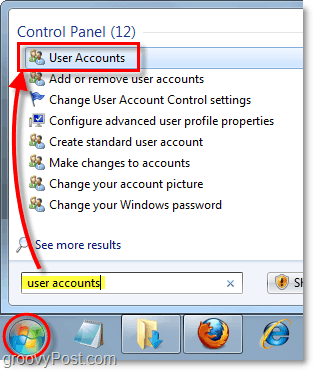
4. På venstre sidebjælke KlikLink online-id'er.
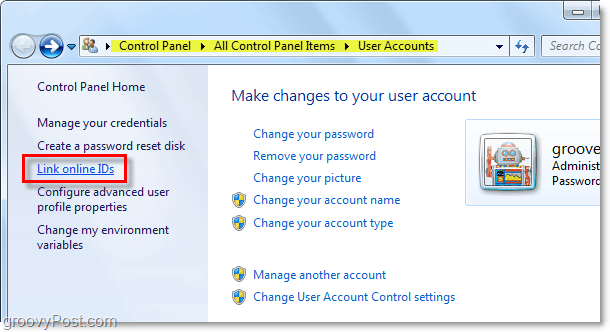
5. På listen over online-ID-udbydere ved siden af WindowsLiveID,Klik Link online ID.
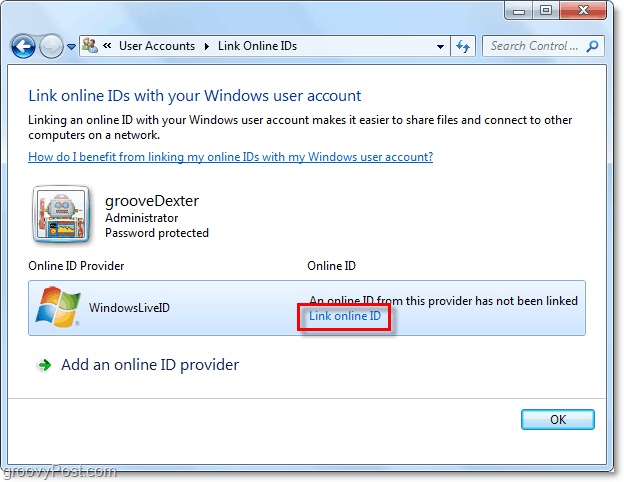
6. I vinduet Log på, der vises, Type i din Windows Live legitimationsoplysninger og derefter KlikLog ind.
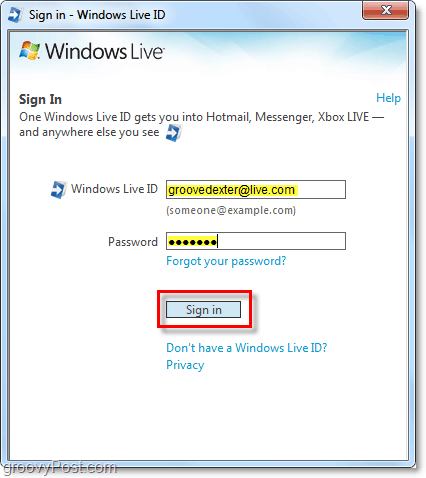
Nu er din Windows 7-konto knyttet til dit Live ID! Så når du logger på din computer, sparer du også tid ved automatisk at logge ind på Windows Live online.
![Log automatisk på onlinetjenester med Windows 7 [Sådan gør du]](/uploads/acceptor/source/78/free_horizontal_on_white_by_logaster__1_.png)